
Win11 正式版电脑重启速度慢,通常与启动项过多、系统服务异常、硬件驱动不兼容、磁盘碎片 / 空间不足等因素相关。
以下是分步骤的详细解决方法,从简单排查到深度优化逐步推进,帮助提升重启效率:
以下是分步骤的详细解决方法,从简单排查到深度优化逐步推进,帮助提升重启效率:
一、基础排查:排除 “暂时性” 或 “外部因素” 影响
首先排除非系统本身的偶发问题,避免无效操作:
检查是否有未完成的系统更新
Win11 重启时若后台在安装更新(尤其是累积更新、驱动更新),会强制延长重启时间(可能需要 10-30 分钟)。
排查方法:重启前先打开「设置」→「Windows 更新」,点击「检查更新」,手动完成所有待安装更新后再重启,观察速度是否恢复。
移除外部设备
外接硬盘、U 盘、打印机、扩展坞等设备可能与系统启动冲突,导致重启卡顿。
操作:重启前拔掉所有非必要外部设备(仅保留显示器、键盘、鼠标),测试重启速度是否提升。
确认硬件温度正常
CPU、硬盘(尤其是机械硬盘)温度过高会触发降频,导致重启时数据读写 / 系统加载变慢。
检查工具:通过「任务管理器」(Ctrl+Shift+Esc)→「性能」标签,查看 CPU、磁盘的实时温度(需开启 “温度显示”,部分电脑需借助第三方工具如 HWMonitor)。
若温度过高:清理机箱灰尘、检查风扇是否正常转动,笔记本用户避免放在柔软表面(如床、沙发)堵塞进风口。
二、核心优化:减少启动加载项与服务
重启速度慢的核心原因之一是 “开机时加载的程序 / 服务过多”,需针对性精简:
1. 禁用无用启动项
Win11 默认会让部分软件(如视频播放器、聊天工具、杀毒软件)随系统启动,占用大量资源。
操作步骤:
按「Ctrl+Shift+Esc」打开「任务管理器」,切换到「启动应用」标签;
查看列表中 “启动影响” 为「高」或「中」的程序(如迅雷、360 安全卫士、Adobe 系列软件等非必需工具);
右键点击无用程序,选择「禁用」(仅保留杀毒软件、输入法等核心工具);
重启电脑,观察速度变化。
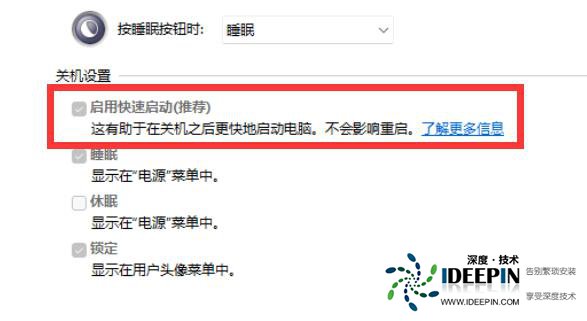
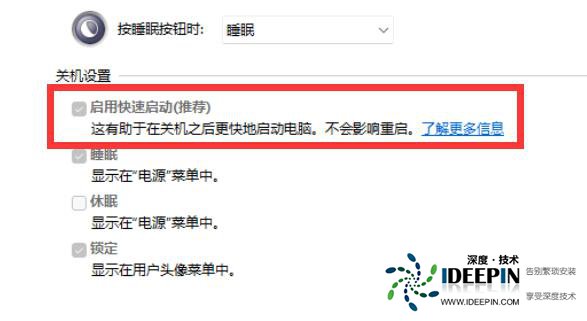
2. 关闭非必要系统服务
部分系统服务(如远程协助、自动更新服务的冗余进程)会在重启时后台运行,拖慢速度。
操作步骤:
按「Win+R」输入 services.msc 打开「服务」窗口;
找到以下非必需服务,双击后将 “启动类型” 改为「禁用」或「手动」(需谨慎,避免禁用核心服务):
Remote Desktop Services(远程桌面服务,非远程办公用户可禁用);
Print Spooler(打印后台处理程序,无打印机用户可禁用);
Windows Search(搜索服务,若很少用系统搜索可改为 “手动”);
Xbox 相关服务(如 Xbox Live Auth Manager,非游戏用户可禁用);
点击「应用」→「确定」,重启电脑生效。
三、驱动与系统修复:解决兼容性 / 文件损坏问题
1. 更新或回滚关键硬件驱动
驱动不兼容(尤其是显卡、磁盘控制器驱动)是 Win11 重启慢的高频原因,需优先处理:
更新显卡驱动(核心步骤):
按「Win+X」选择「设备管理器」,展开「显示适配器」;
右键点击显卡(如 NVIDIA GeForce、Intel UHD Graphics),选择「更新驱动程序」;
选择「自动搜索驱动程序」(或手动到显卡官网下载最新 Win11 专用驱动,如 NVIDIA 官网、AMD 官网);
更新磁盘控制器驱动(针对硬盘读写慢):
在「设备管理器」中展开「磁盘驱动器」,右键点击硬盘(如 Samsung SSD、WD HDD),选择「更新驱动程序」,确保驱动适配 Win11。
回滚驱动:若近期更新驱动后出现重启慢,可在「设备管理器」→对应硬件「属性」→「驱动程序」标签,点击「回滚驱动程序」(需之前有旧驱动备份)。
2. 修复损坏的系统文件
系统文件(如启动配置文件、核心.dll 文件)损坏会导致重启时加载异常,需通过系统工具修复:
方法 1:运行 SFC 命令(修复系统文件)
按「Win+X」选择「终端 (管理员)」(或「命令提示符 (管理员)」);
输入命令 sfc /scannow 并回车,等待扫描完成(约 5-10 分钟),若提示 “修复了损坏文件”,重启电脑即可;
方法 2:运行 DISM 命令(修复系统镜像)
若 SFC 无法修复,继续在管理员终端输入:
DISM /Online /Cleanup-Image /RestoreHealth
等待镜像修复完成(需联网,约 10-15 分钟),重启后测试速度。
四、磁盘优化:提升硬盘读写效率
硬盘(尤其是机械硬盘 HDD)的碎片过多、空间不足,会直接导致重启时系统文件加载变慢:
1. 清理磁盘空间(至少保留 10% 空闲空间)
Win11 系统盘(通常是 C 盘)空间不足会触发 “磁盘保护机制”,降低读写速度:
操作步骤:
打开「设置」→「系统」→「存储」,点击「临时文件」;
勾选「Windows 更新缓存文件」「回收站」「临时文件」等,点击「删除文件」;
若空间仍不足,可点击「其他驱动器」→选择 C 盘→「清理系统文件」,勾选「以前的 Windows 安装」(升级 Win11 后残留的 Win10 文件,可安全删除)。
2. 优化磁盘(碎片整理 / SSDtrim)
机械硬盘(HDD):碎片整理
按「Win+E」打开文件资源管理器,右键点击 C 盘→「属性」→「工具」→「优化」;
在「磁盘优化」中选择 C 盘,点击「分析」,若碎片率超过 10%,点击「优化」(需等待几分钟);
固态硬盘(SSD):启用 TRIM
SSD 无需碎片整理,但需确保 TRIM 功能开启(提升读写寿命与速度):
在管理员终端输入命令 fsutil behavior query DisableDeleteNotify,若返回「0」表示 TRIM 已开启;若返回「1」,输入 fsutil behavior set DisableDeleteNotify 0 开启。
五、进阶操作:调整系统启动配置
若上述方法无效,可通过调整启动配置减少重启时的 “冗余步骤”:
1. 关闭 “快速启动”(适用于部分兼容性问题)
Win11 默认开启 “快速启动”(混合关机模式),虽能加快开机,但部分硬件(如老主板、外接设备)可能因此出现重启卡顿:
操作步骤:
打开「控制面板」→「硬件和声音」→「电源选项」→「选择电源按钮的功能」;
点击「更改当前不可用的设置」,取消勾选「启用快速启动(推荐)」;
点击「保存更改」,重启电脑测试。
2. 检查启动项是否有 “异常进程”
若重启时后台有隐藏进程(如恶意软件、后台下载),会占用资源:
操作:重启电脑时,按「Ctrl+Shift+Esc」快速打开「任务管理器」→「详细信息」标签,查看 CPU、内存占用率高的进程,若发现陌生进程(如非系统、非安装软件的进程),可右键「结束任务」,并通过杀毒软件扫描是否有恶意程序。
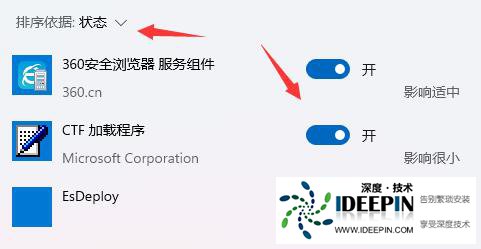
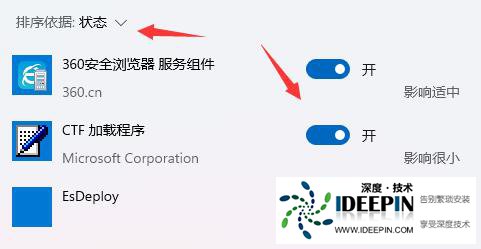
六、硬件排查:排除硬件老化 / 故障
若以上软件优化无效,需考虑硬件问题(常见于使用 3 年以上的电脑):
检查硬盘健康状态
硬盘坏道、读写速度下降是重启慢的重要硬件原因:
工具:使用「CrystalDiskInfo」(免费工具)查看硬盘状态,若显示「良好」则正常;若显示「警告」「不良」,需及时备份数据并更换硬盘(尤其是机械硬盘)。
检查内存条
内存接触不良或故障会导致系统加载数据时出错,延长重启时间:
操作:关机后拔掉内存条,用橡皮擦擦拭金手指,重新插紧(若有多根内存,可单根测试,排查是否有内存条故障)。
通过以上步骤,可逐步定位并解决 Win11 重启慢的问题。若仍无效,且电脑使用超过 5 年,可能是硬件性能无法满足 Win11 的最低要求(如 CPU 主频过低、内存不足 8GB),建议考虑升级硬件(如增加内存、更换 SSD)或评估是否需要降级回 Win10。
本文由深度官网(www.ideepin.com)收集整理分享,转载请注明出处!深度系统官网
郑重声明:本文版权归原作者所有,转载文章仅为传播更多信息之目的,如作者信息标记有误,请第一时间联系我们修改或删除,谢谢!